Como remover o sequestrador de navegador Secure Search Pro
![]() Escrito por Tomas Meskauskas a
Escrito por Tomas Meskauskas a
Que tipo de aplicação é o Secure Search Pro?
A nossa equipa examinou a extensão de navegador Secure Search Pro e descobriu que se trata de um seqüestrador de navegador. Esta aplicação altera as definições de um navegador web para promover o securesearch.pro - um falso motor de busca. Descobrimos o Secure Search Pro enquanto inspeccionávamos páginas web obscuras. A maioria dos sequestradores de navegador são promovidos e distribuídos usando métodos enganosos.
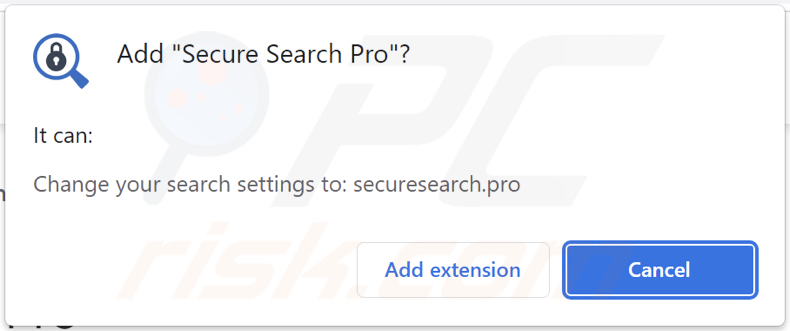
Visão geral do sequestrador de navegador Secure Search Pro
O Secure Search Pro sequestra um navegador da Web, tornando o securesearch.pro o motor de busca padrão, a página do novo separador e a página inicial. Além disso, mantém as suas alterações irreversíveis até ser removido de um navegador web. Descobrimos que o securesearch.pro mostra resultados gerados pelo Google, Bing, e possivelmente outros motores de busca.
Securesearch.pro redirecciona para bing.com através de my-search.com e trafficjunction.com e para google.com apenas através de my-search.com. Não é seguro utilizar motores de busca falsos porque podem promover páginas potencialmente maliciosas ao gerar resultados enganadores ou mostrar resultados gerados por motores de busca não fiáveis.
Além disso, é comum que os sequestradores de navegador (e motores de busca falsos) sejam concebidos para recolher informações sobre os seus utilizadores. Os seus programadores podem utilizar os dados recolhidos para fins de marketing ou outros e vendê-los a terceiros.
| Nome | Secure Search Pro |
| Tipo de ameaça | Sequestrador de navegador, Redireccionamento, Sequestrador de pesquisa, Barra de ferramentas, Novo separador indesejado |
| Extensão(ões) do navegador | Secure Search Pro |
| Suposta funcionalidade | Experiência de navegação melhorada |
| URL promovido | securesearch.pro |
| Nomes de deteção (securesearch.pro) | Heimdal Security (Malicioso), Seclookup (Malicioso), Lista completa de detecções (VirusTotal) |
| Endereço IP do servidor (securesearch.pro) | 99.84.160.13 |
| Definições do navegador afectadas | Página inicial, URL do novo separador, motor de pesquisa predefinido |
| Sintomas | Manipulação das definições do navegador de Internet (página inicial, motor de busca de Internet padrão, definições de novos separadores). Os utilizadores são forçados a visitar o site do sequestrador e a pesquisar na Internet usando os seus motores de busca. |
| Métodos de distribuição | Anúncios pop-up enganadores, instaladores de software gratuito (agregação), instaladores falsos do Flash Player. |
| Danos | Rastreio do navegador de Internet (potenciais problemas de privacidade), apresentação de anúncios indesejados, redireccionamentos para sites duvidosos. |
| Remoção do Malware (Windows) | Para eliminar possíveis infecções por malware, verifique o seu computador com software antivírus legítimo. Os nossos investigadores de segurança recomendam a utilização do Combo Cleaner. |
Mais sobre os sequestradores de navegador
A maioria dos sequestradores de navegador são promovidos como aplicações úteis. No entanto, o objetivo destas aplicações é modificar as definições dos navegadores web (para forçar os utilizadores a navegar na Internet usando motores de pesquisa obscuros). Normalmente, os utilizadores são enganados para descarregar e instalar/adicionar sequestradores de navegador.
Mais exemplos de aplicações de sequestro de navegador são TabsMode, quick do, e Rugby Start.
Como é que o Secure Search Pro foi instalado no meu computador?
Normalmente, os utilizadores instalam/adicionam sequestradores de navegador através de instaladores falsos, anúncios enganosos concebidos para executar determinados scripts e instaladores para outro software. Os navegadores são sequestrados através de instaladores para outros programas quando as instalações são concluídas sem alterar as definições "Avançadas", "Personalizadas" ou semelhantes.
Estas definições são normalmente fornecidas em instaladores que contêm instalações opcionais (por exemplo, sequestradores de navegador, adware). Este método de distribuição é conhecido como agregação.
Como evitar a instalação de sequestradores de navegador?
Não descarregue aplicações de fontes duvidosas (por exemplo, páginas não oficiais, descarregadores de terceiros, redes P2P, lojas de terceiros). Utilize sempre páginas e lojas oficiais para as descarregar. Desmarcar as transferências e instalações indesejadas (alterando as definições disponíveis) antes de transferir e instalar software.
Além disso, não clique em anúncios apresentados em sítios de torrents, páginas para adultos e outras páginas duvidosas (ou permita que essas páginas mostrem notificações). O mesmo se aplica aos anúncios que oferecem o descarregamento de software. Se o seu computador já estiver infetado com Secure Search Pro, recomendamos executar uma verificação com Combo Cleaner para eliminar automaticamente este sequestrador de navegador.
Securesearch.pro redirecciona para bing.com via my-search.com e trafficjunction.com (GIF):
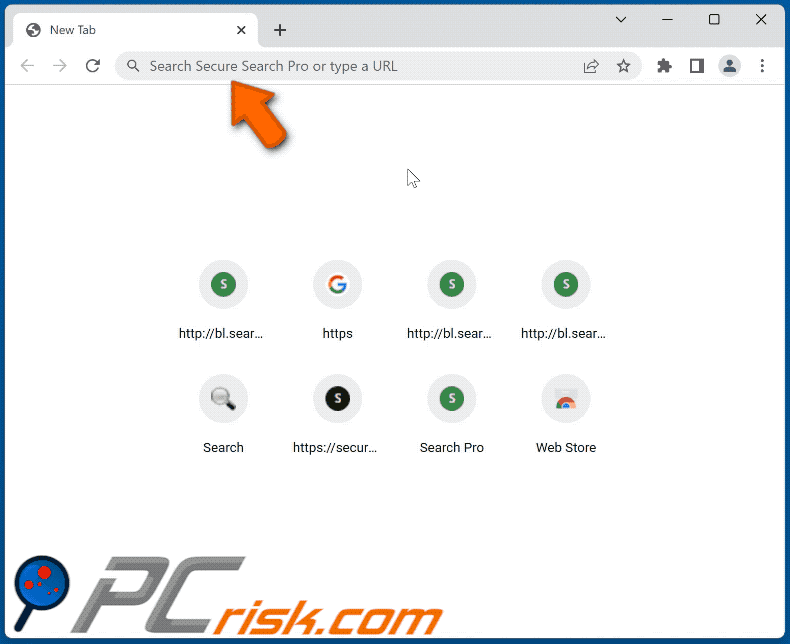
Remoção automática instantânea do malware:
A remoção manual de ameaças pode ser um processo moroso e complicado que requer conhecimentos informáticos avançados. O Combo Cleaner é uma ferramenta profissional de remoção automática do malware que é recomendada para se livrar do malware. Descarregue-a clicando no botão abaixo:
▼ DESCARREGAR Combo Cleaner
O verificador gratuito faz uma verificação se o seu computador estiver infetado. Para usar a versão completa do produto, precisa de comprar uma licença para Combo Cleaner. 7 dias limitados para teste grátis disponível. O Combo Cleaner pertence e é operado por Rcs Lt, a empresa-mãe de PCRisk. Leia mais. Ao descarregar qualquer software listado no nosso website, concorda com a nossa Política de Privacidade e Termos de Uso.
Menu rápido:
- O que é o Secure Search Pro?
- PASSO 1. Desinstalar a aplicação Secure Search Pro utilizando o Painel de Controlo.
- PASSO 2. Remover o sequestrador de navegador Secure Search Pro do Google Chrome.
- PASSO 3. Remover a página inicial do securesearch.pro e o motor de busca predefinido do Mozilla Firefox.
- PASSO 4. Remover o redireccionamento securesearch.pro do Safari.
- PASSO 5. Remover plug-ins desonestos do Microsoft Edge.
Remoção do sequestrador de navegador Secure Search Pro:
Utilizadores Windows 10:

Clique com o botão direito do rato no canto inferior esquerdo do ecrã, seleccione Painel de Controlo no Menu de Acesso Rápido. Na janela aberta, escolha Desinstalar um Programa.
Utilizadores Windows 7:

Clique Início ("Logo Windows" no canto inferior esquerdo do seu ambiente de trabalho), escolha o Painel de Controlo. Localize Programas e clique em Desinstalar um programa.
Utilizadores macOS (OSX):

Clique Finder, na janela aberta selecione Aplicações. Arraste a app da pasta das Aplicações para a Reciclagem (localizado em Dock), e depois clique com o botão direito no botão da Reciclagem e selecione Esvaziar Reciclagem.
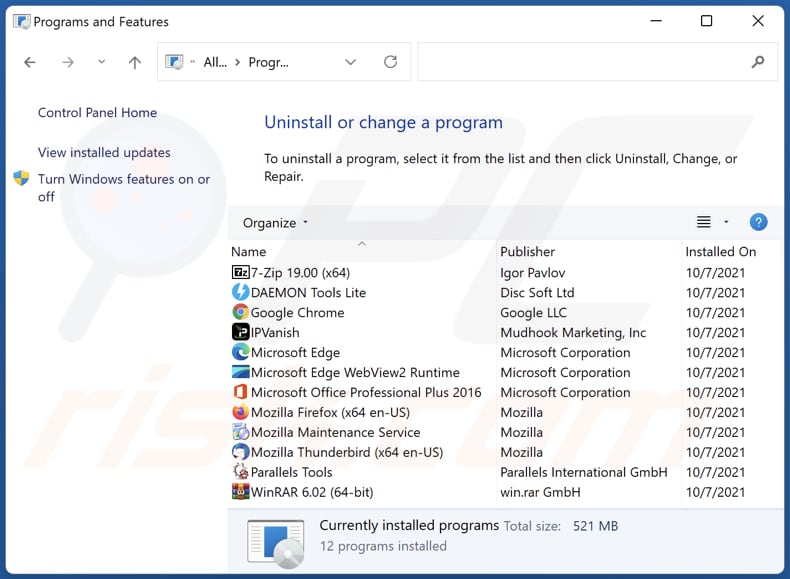
Na janela de desinstalação de programas: procure por quaisquer aplicativos suspeitos instalados recentemente (por exemplo, "Secure Search Pro"), selecione essas entradas e clique em "Desinstalar" ou "Remover".
Depois de desinstalar as aplicações potencialmente indesejadas (que causam redireccionamentos de navegador para o site securesearch.pro), verifique o seu computador para quaisquer componentes indesejados restantes. Para analisar o seu computador, use software de remoção de malware recomendado.
Remoção do sequestrador de navegador Secure Search Pro dos navegadores da Internet:
Vídeo que mostra como remover redireccionamentos do browser:
 Remova extensões maliciosas do Google Chrome:
Remova extensões maliciosas do Google Chrome:
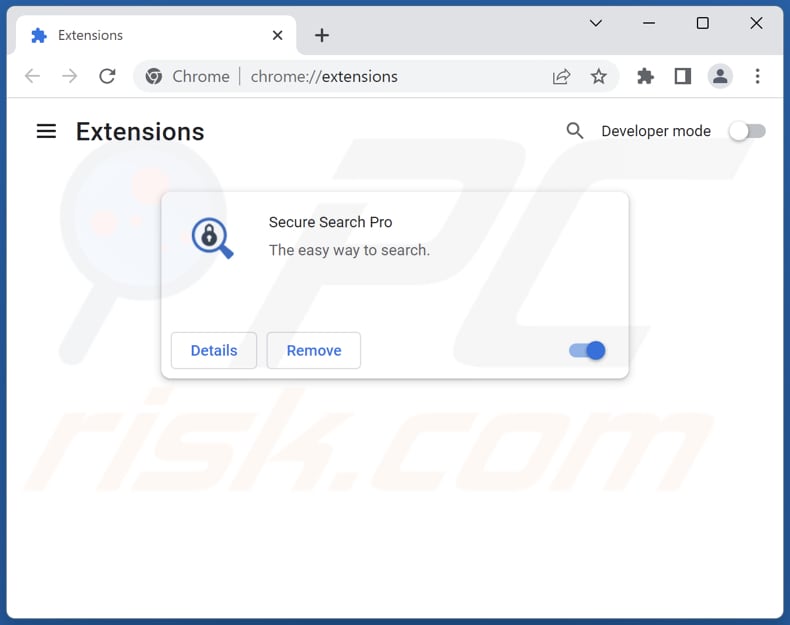
Clique no ícone do menu do Chrome ![]() (no canto superior direito do Google Chrome), seleccione "Mais ferramentas" e clique em "Extensões". Localize "Secure Search Pro" e outras extensões suspeitas instaladas recentemente, seleccione estas entradas e clique em "Remover".
(no canto superior direito do Google Chrome), seleccione "Mais ferramentas" e clique em "Extensões". Localize "Secure Search Pro" e outras extensões suspeitas instaladas recentemente, seleccione estas entradas e clique em "Remover".
Altere a sua página inicial:
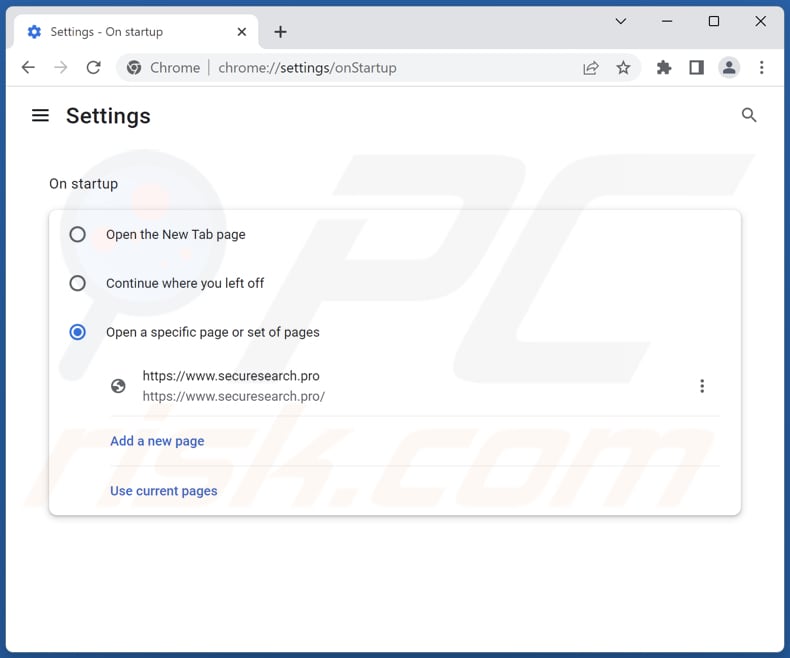
Clique no ícone do menu do Chrome ![]() (no canto superior direito do Google Chrome), seleccione "Definições". Na secção "No arranque", desactive o "Secure Search Pro", procure um URL de sequestrador de navegador (hxxp://www.securesearch.pro) abaixo da opção "Abrir uma página específica ou um conjunto de páginas". Se presente, clique no ícone três pontos verticais e seleccione "Remover".
(no canto superior direito do Google Chrome), seleccione "Definições". Na secção "No arranque", desactive o "Secure Search Pro", procure um URL de sequestrador de navegador (hxxp://www.securesearch.pro) abaixo da opção "Abrir uma página específica ou um conjunto de páginas". Se presente, clique no ícone três pontos verticais e seleccione "Remover".
Altere o seu motor de pesquisa predefinido:
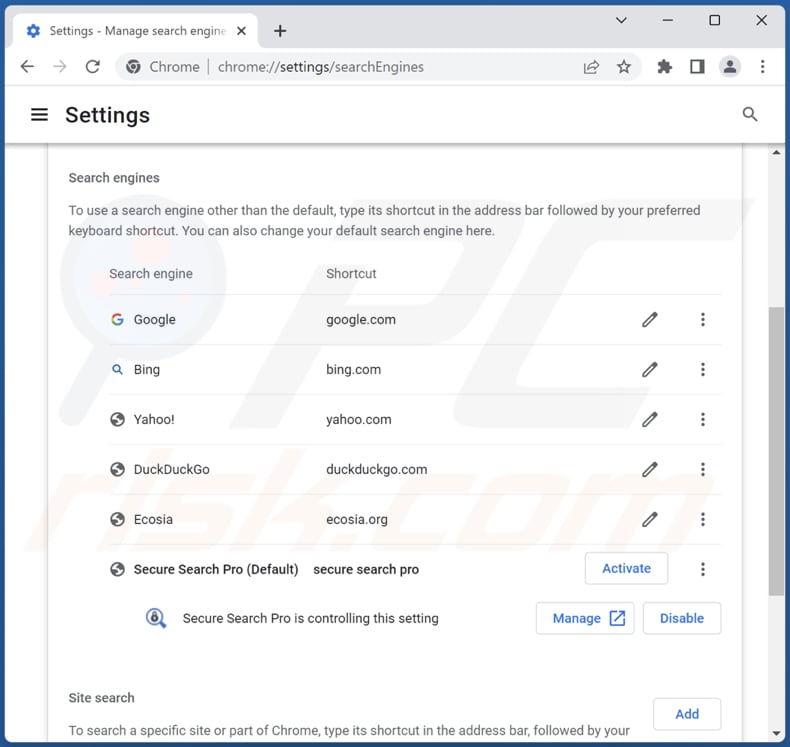
Para alterar o motor de pesquisa predefinido no Google Chrome: Clique no ícone do menu do Chrome ![]() (no canto superior direito do Google Chrome), seleccione "Configurações", na secção "Motor de pesquisa", clique em "Gerir motores de pesquisa...", na lista aberta procure "securesearch.pro", quando localizado clique nos três pontos verticais perto deste URL e seleccione "Eliminar".
(no canto superior direito do Google Chrome), seleccione "Configurações", na secção "Motor de pesquisa", clique em "Gerir motores de pesquisa...", na lista aberta procure "securesearch.pro", quando localizado clique nos três pontos verticais perto deste URL e seleccione "Eliminar".
- Se continuar a ter problemas com redireccionamentos do navegador e anúncios indesejados - Reset Google Chrome.
Método opcional:
Se continuar a ter problemas com a remoção do redirecionamento securesearch.pro, reinicie as configurações do navegador do Google Chrome. Clique no Chrome menu icon ![]() (no canto superior direito do Google Chrome) e selecione Settings. Faça scroll para o fundo do ecrã. Clique em Advanced… link.
(no canto superior direito do Google Chrome) e selecione Settings. Faça scroll para o fundo do ecrã. Clique em Advanced… link.

Depois de descer para a parte de baixo do ecrã, clique no botão Reset (Restore settings to their original defaults).

Na janela aberta, confirme que deseja redefinir as configurações do Google Chrome para o padrão, clicando no botão Reset.

 Remover extensões maliciosas do Mozilla Firefox:
Remover extensões maliciosas do Mozilla Firefox:
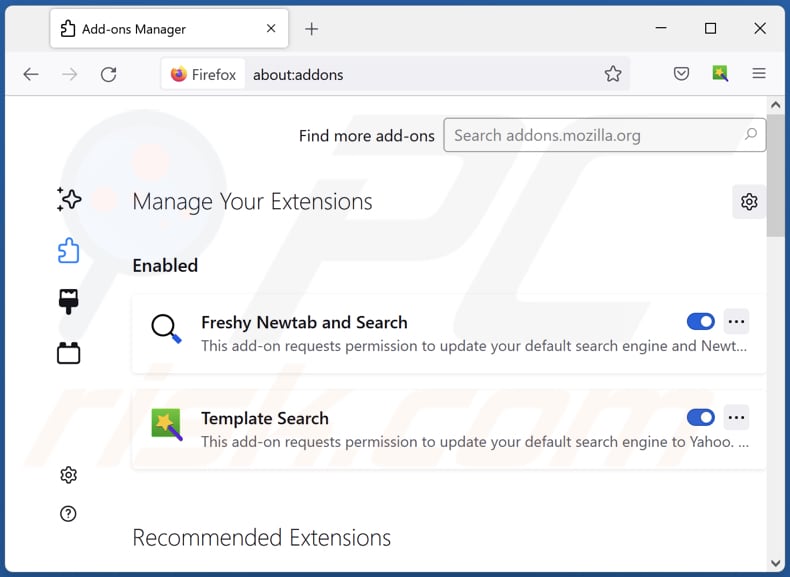
Clique no menu do Firefox ![]() (no canto superior direito da janela principal), seleccione "Add-ons and themes". Clique em "Extensões", na janela aberta localize "Secure Search Pro", bem como todas as extensões suspeitas instaladas recentemente, clique nos três pontos e depois clique em "Remover".
(no canto superior direito da janela principal), seleccione "Add-ons and themes". Clique em "Extensões", na janela aberta localize "Secure Search Pro", bem como todas as extensões suspeitas instaladas recentemente, clique nos três pontos e depois clique em "Remover".
Altere a sua página inicial:
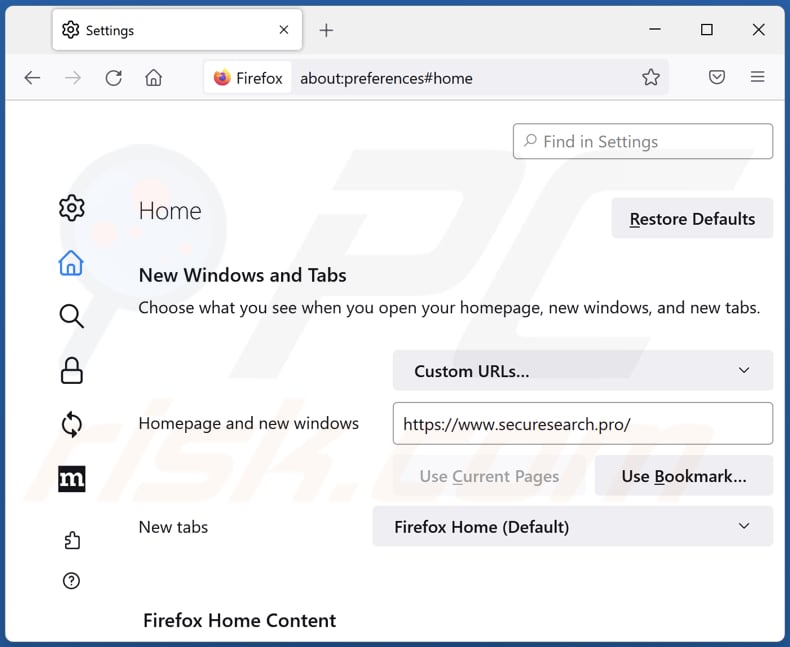
Para repor a sua página inicial, clique no menu do Firefox ![]() (no canto superior direito da janela principal), depois seleccione "Settings", na janela aberta desactive "Secure Search Pro", remova hxxp://securesearch.pro e introduza o seu domínio preferido, que será aberto sempre que iniciar o Mozilla Firefox.
(no canto superior direito da janela principal), depois seleccione "Settings", na janela aberta desactive "Secure Search Pro", remova hxxp://securesearch.pro e introduza o seu domínio preferido, que será aberto sempre que iniciar o Mozilla Firefox.
Altere o seu motor de pesquisa predefinido:
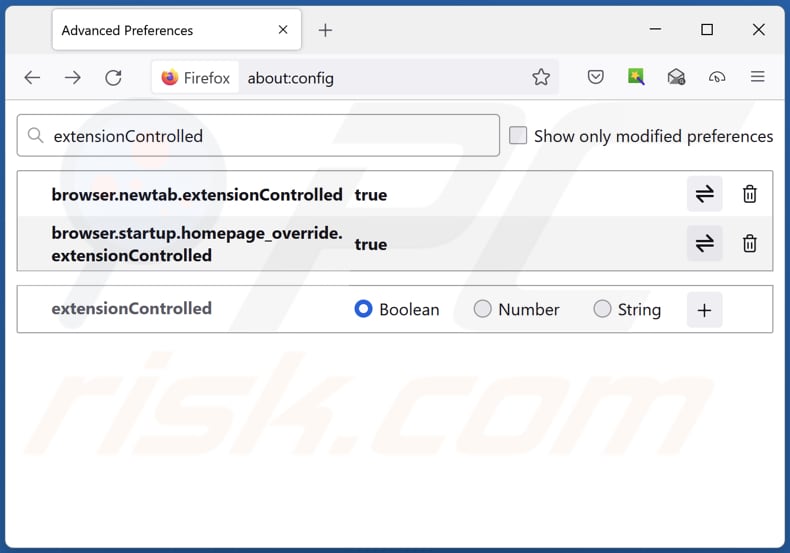
Na barra de endereço URL, digite "about:config" e pressione Enter. Clique em "Aceitar o risco e continuar".
No filtro de pesquisa na parte superior, digite: "extensionControlled". Defina ambos os resultados como "false" clicando duas vezes em cada entrada ou clicando no botão ![]() button.
button.
Método opcional:
Os utilizadores de computador que estão a ter problemas com a remoção dos redirecionamento securesearch.pro, podem repor as suas definições do Mozilla Firefox. Abra o Mozilla Firefox, no canto superior direito da janela principal clique no menu Firefox ![]() , na caixa do menu suspenso escolha Menu de Ajuda Aberto e selecione o menu de ajuda firefox
, na caixa do menu suspenso escolha Menu de Ajuda Aberto e selecione o menu de ajuda firefox ![]() .
.

Selecione Informação de Soluções de Problemas.

Na janela aberta, clique no botão Repor Firefox.

Nas janelas abertas confirme que quer restaurar as suas configurações do Mozilla Firefox para padrão, clicando no botão Repor.

 Remova extensões fraudulentas do Safari:
Remova extensões fraudulentas do Safari:

Certifique-se de que o seu navegador Safari está ativo, clique no menu Safari, e depois selecione Preferências….

Na janela de preferências selecione o separador Extensões. Procure todas as extensões recentemente instaladas e desinstale as suspeitas.

Na janela de preferências selecione o separador Geral e certifique-se que a sua página inicial está definida para o URL preferido, se for alterado por um sequestrador de navegador - altere-o.

Na janela de preferências selecione o separador Pesquisar e certifique-se que a sua página de pesquisa de Internet preferida está definida.
Método opcional:
Certifique-se de que o seu navegador Safari está ativo e clique no menu Safari. Do menu suspenso, selecione Limpar Histórico e Dados dos Sites.

Na janela aberta selecione histórico todo e clique no botão Limpar Histórico.

 Remova as extensões maliciosas do Microsoft Edge:
Remova as extensões maliciosas do Microsoft Edge:

Clique no ícone do menu Edge ![]() (chromium) (no canto superior direito do Microsoft Edge), selecione "Extensões". Localize quaisquer complementos suspeitos do navegador recentemente instalados e remova-os.
(chromium) (no canto superior direito do Microsoft Edge), selecione "Extensões". Localize quaisquer complementos suspeitos do navegador recentemente instalados e remova-os.
Altere a sua página inicial e as novas configurações do separador:

Clique no ícone do menu Edge ![]() (chromium) (no canto superior direito do Microsoft Edge), selecione "Configurações". Na seção "Inicialização", procure o nome do seqUestrador de navegador e clique em "Desativar".
(chromium) (no canto superior direito do Microsoft Edge), selecione "Configurações". Na seção "Inicialização", procure o nome do seqUestrador de navegador e clique em "Desativar".
Altere o seu mecanismo de pesquisa da Internet padrão:

Para alterar o seu mecanismo de pesquisa padrão no Microsoft Edge: Clique no ícone de menu Edge ![]() (chromium) (no canto superior direito do Microsoft Edge), selecione "Privacidade e serviços", role para a parte inferior da página e selecione "Endereço Barra". Na seção "Mecanismos de pesquisa usados na barra de endereço", procure o nome do mecanismo de pesquisa indesejado na Internet. Quando localizado, clique no botão "Desativar" ao lado. Como alternativa, pode clicar em "Gerir mecanismos de pesquisa", no menu aberto, procure por mecanismos de pesquisa indesejados na Internet. Clique no ícone do puzzle Microsoft Edge (Chromium)
(chromium) (no canto superior direito do Microsoft Edge), selecione "Privacidade e serviços", role para a parte inferior da página e selecione "Endereço Barra". Na seção "Mecanismos de pesquisa usados na barra de endereço", procure o nome do mecanismo de pesquisa indesejado na Internet. Quando localizado, clique no botão "Desativar" ao lado. Como alternativa, pode clicar em "Gerir mecanismos de pesquisa", no menu aberto, procure por mecanismos de pesquisa indesejados na Internet. Clique no ícone do puzzle Microsoft Edge (Chromium) ![]() junto e selecione "Desativar".
junto e selecione "Desativar".
Método opcional:
Se continuar a ter problemas com a remoção do redirecionamento securesearch.pro, redefina as configurações do navegador Microsoft Edge. Clique no ícone do menu Edge ![]() (chromium) (no canto superior direito do Microsoft Edge) e selecione Configurações.
(chromium) (no canto superior direito do Microsoft Edge) e selecione Configurações.

No menu de configurações aberto, selecione Redefinir configurações.

Selecione Restaurar configurações para os seus valores padrão. Na janela aberta, confirme que deseja redefinir as configurações do Microsoft Edge para o padrão, clicando no botão Redefinir.

- Se isso não ajudou, siga estas instruções alternativas, explicando como redefinir o navegador Microsoft Edge.
Resumo:
 Um sequestrador de navegadir é um tipo de adware que altera as configurações do navegador de Internet do utilizador mudando o motor de busca e a página inicial padrão para sites indesejados.Mais comummente, este tipo de adware infiltra-se no sistema operacional do utilizador através de descarregamentos de software gratuito. Se o seu descarregamento for gerido por um cliente de descarregamento, certifique-se de excluir da instalação barras de ferramentas ou aplicações promovidas que procuram mudar o seu motor de busca e página inicial de Internet padrão.
Um sequestrador de navegadir é um tipo de adware que altera as configurações do navegador de Internet do utilizador mudando o motor de busca e a página inicial padrão para sites indesejados.Mais comummente, este tipo de adware infiltra-se no sistema operacional do utilizador através de descarregamentos de software gratuito. Se o seu descarregamento for gerido por um cliente de descarregamento, certifique-se de excluir da instalação barras de ferramentas ou aplicações promovidas que procuram mudar o seu motor de busca e página inicial de Internet padrão.
Ajuda na remoção:
Se estiver a experienciar problemas ao tentar remover redirecionamento securesearch.pro a partir dos seus navegadores de Internet, por favor, peça ajuda no nosso fórum de remoção de malware.
Deixe um comentário:
Se tiver informações adicionais sobre redirecionamento securesearch.pro ou a sua remoção por favor, partilhe o seu conhecimento na secção de comentários abaixo.
Fonte: https://www.pcrisk.com/removal-guides/25124-secure-search-pro-browser-hijacker
Perguntas frequentes (FAQ)
Qual é o objetivo de forçar os utilizadores a visitar o site securesearch.pro?
Este falso motor de busca gera mais receitas para os seus criadores quando o número de visitantes é mais elevado.
Visitar securesearch.pro é uma ameaça à minha privacidade?
Os motores de busca falsos e os sequestradores de navegador podem ser utilizados para recolher informações sobre os seus utilizadores. Assim, a sua utilização pode invadir a privacidade.
Como é que um sequestrador de navegador se infiltrou no meu computador?
Na maioria dos casos, os utilizadores adicionam sequestradores de navegador através de notificações do navegador, anúncios intrusivos, instaladores de outros programas, instaladores falsos, páginas enganosas, etc.
O Combo Cleaner vai ajudar-me a remover o sequestrador de navegador Secure Search Pro?
Sim, o Combo Cleaner irá remover este e qualquer outro sequestrador de navegador do seu navegador. Vale a pena mencionar que pode ser difícil remover manualmente aplicações deste tipo quando mais do que uma é instalada/adicionada. Por vezes, as aplicações deste tipo são concebidas para se reinstalarem umas às outras. Nesses casos, todas elas têm de ser removidas de uma só vez. O Combo Cleaner remove os sequestradores de navegador de uma só vez.
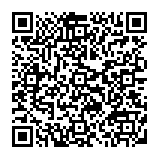
▼ Mostrar comentários